OS(Android)やシステムの更新を手動で行うか、更新がリリースされたときに、自動で行うかを設定する操作方法の紹介です。
どのような通信状態でも更新がある場合は更新情報をダウンロードする設定の紹介です。
この設定にすると通信がWi-Fiでも3GやLTE等のモバイルネットワーク通信状態でも更新をダウンロードしますので通信状態が3GやLTE等の場合はデータの量が大きい場合、契約通信料をオーバーしてしまったりし、通信制限が掛かったり通信料が多く掛かる場合や通信状態があまりよくない場所ですとダウンロードの最中に途中で止まってしまい更新が上手くいかなかったりする場合があるので注意が必要です。
1_設定を開き”端末情報”をタップします
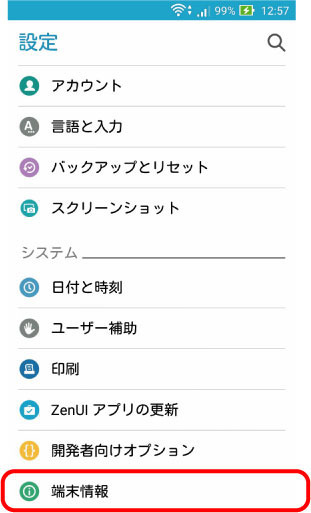
2_”システム更新”をタップします
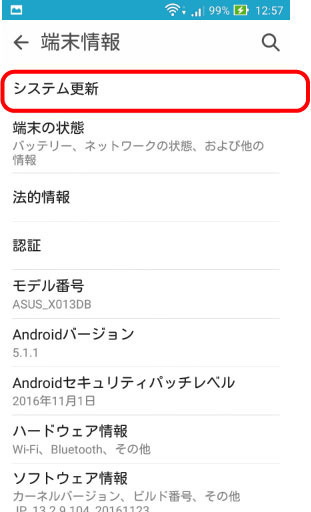
3_”システムアップデート設定”をタップします
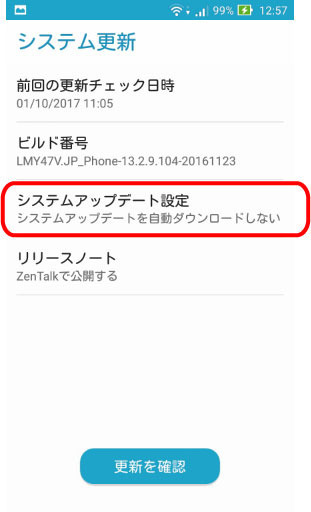
4_”常にシステムアップデートを自動ダウンロードする”をタップします
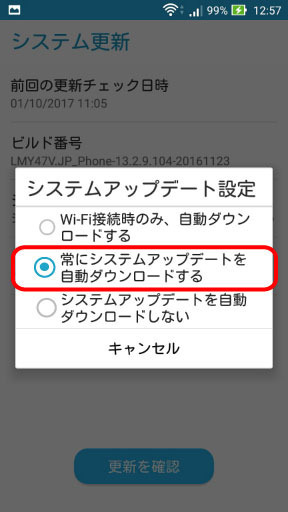
5_設定が完了です
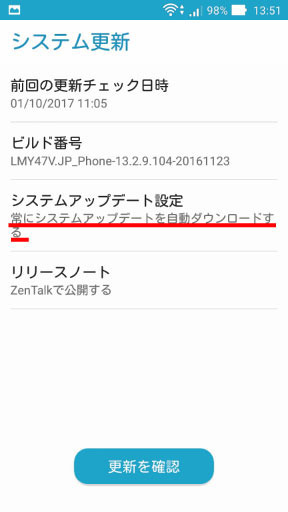
システムの更新情報がある場合、Wi-Fiで接続している時だけ自動更新する操作の紹介です。
この設定にすると基本的にはシステムの更新がWi-Fi接続時のみに限定されますが、テザリング利用時などは3G、LTE等で通信してしまうので注意が必要です。
1_設定を開き”端末情報”をタップします
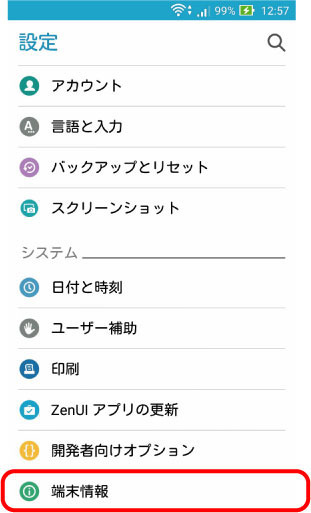
2_”システム更新”をタップします
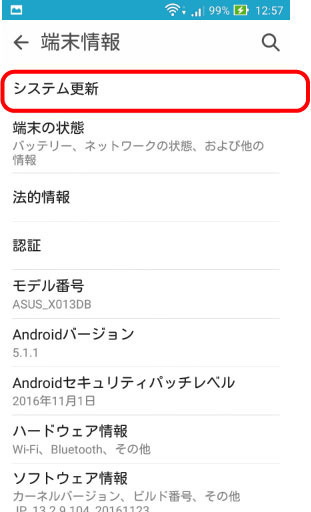
3_”システムアップデート設定”をタップします
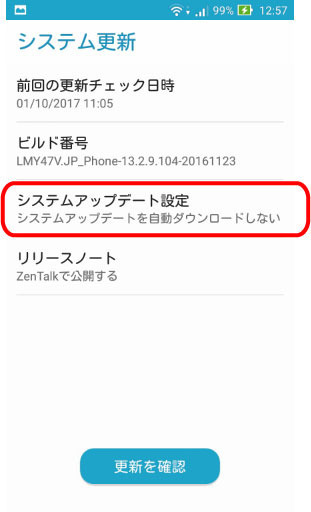
4_”Wi-Fi接続時のみ、自動ダウンロードする”をタップします。
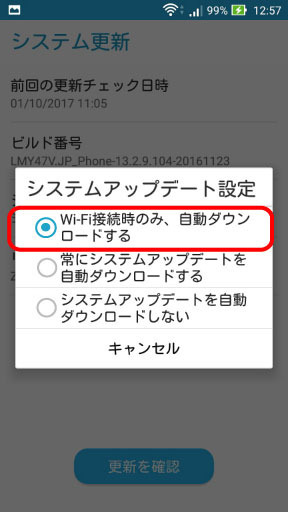
6_設定が完了しました
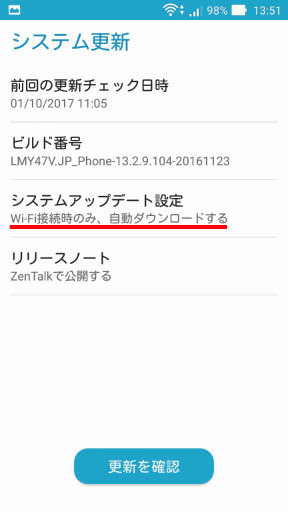
システムの更新を自動で行わずに手動で行う操作の紹介です。
この設定にするとシステムの更新がリリースされても何もしなければ更新されませんので定期的に更新を確認して手動でシステム更新しなければいけないので注意が必要です。
システムのアップデート、ファームウエアの更新
1_設定を開き”端末情報”をタップします
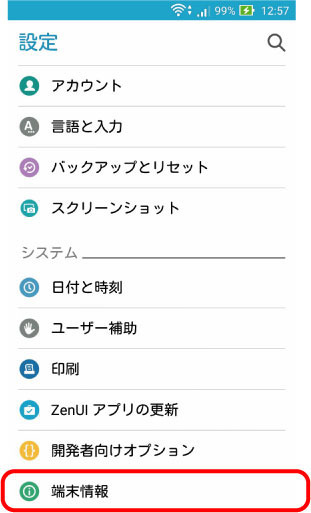
2_”システム更新”をタップします
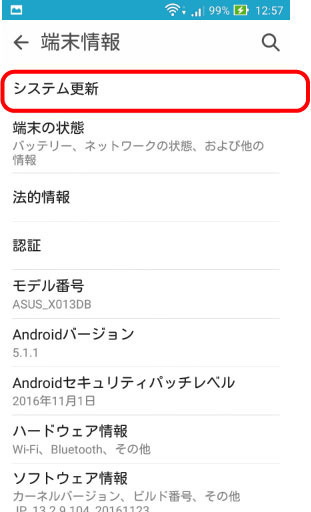
3_”システムアップデート設定”をタップします
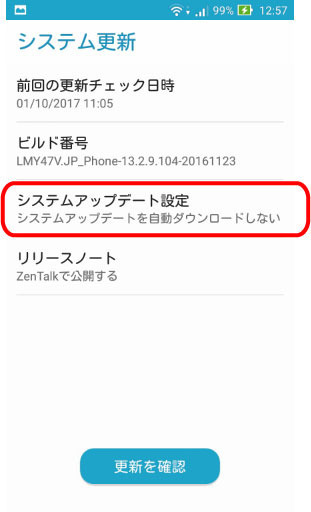
4_”システムアップデートを自動ダウンロードしない”をタップします
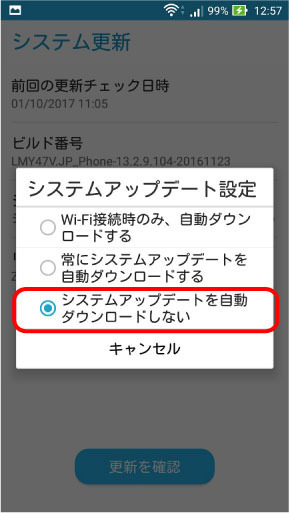
5_設定が完了しました
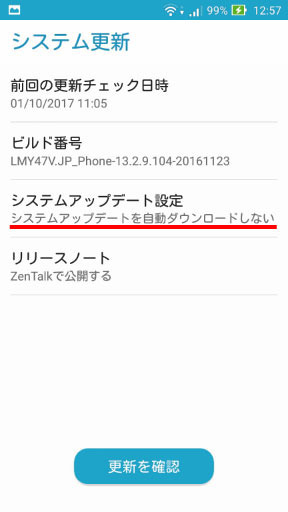
システムの自動更新の設定に関しては、それぞれの設定で多少のメリット・デメリットがあるので、自分にあった設定に設定にして下さい。